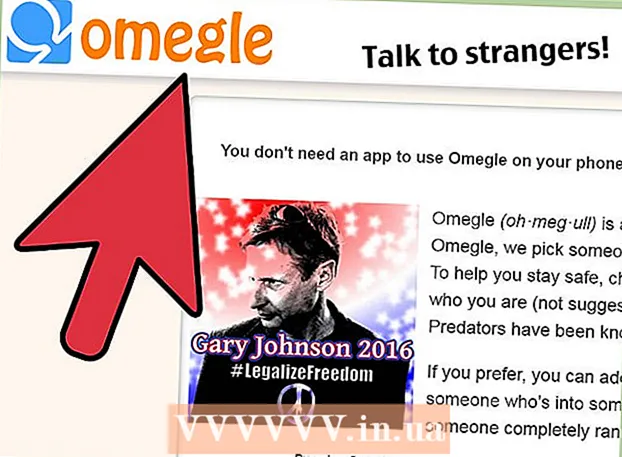Аўтар:
Morris Wright
Дата Стварэння:
25 Красавік 2021
Дата Абнаўлення:
1 Ліпень 2024
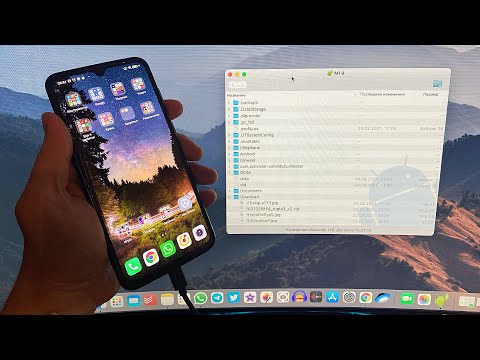
Задаволены
- Крок
- Частка 1 з 3: Усталюйце Android File Transfer
- Частка 2 з 3: Перадача файлаў
- Частка 3 з 3: Дадайце музыку iTunes на свой Android
Усталёўка афіцыйнага прыкладання Android File Transfer на вашым Mac дае магчымасць падключыцца да прылады Android і перадаваць файлы. Пасля стварэння спасылкі вы зможаце праглядаць файлы на вашым Android, як і ў любой іншай тэчцы на вашым Mac. Вы таксама можаце перанесці музычныя файлы з бібліятэкі iTunes на свой Android такім чынам.
Крок
Частка 1 з 3: Усталюйце Android File Transfer
 Націсніце кнопку Safari на вашым Mac.
Націсніце кнопку Safari на вашым Mac. Перайсці да https://www.android.com/filetransfer/ у Safari. Тып https://www.android.com/filetransfer/ у адрасным радку вашага вэб-аглядальніка і націсніце ⏎ Вяртанне.
Перайсці да https://www.android.com/filetransfer/ у Safari. Тып https://www.android.com/filetransfer/ у адрасным радку вашага вэб-аглядальніка і націсніце ⏎ Вяртанне.  Націсніце кнопку "Загрузіць зараз".
Націсніце кнопку "Загрузіць зараз". Націсніце на файл androidfiletransfer.dmg у раздзеле "Загрузкі".
Націсніце на файл androidfiletransfer.dmg у раздзеле "Загрузкі". Перацягнуць Android File Transfer у тэчку "Прыкладанні".
Перацягнуць Android File Transfer у тэчку "Прыкладанні".
Частка 2 з 3: Перадача файлаў
 Падключыце Android да Mac праз USB.
Падключыце Android да Mac праз USB. Разблакіруйце экран Android. Каб атрымаць доступ да файлаў, экран павінен быць разблакаваны.
Разблакіруйце экран Android. Каб атрымаць доступ да файлаў, экран павінен быць разблакаваны.  Правядзіце пальцам уніз, каб адкрыць панэль апавяшчэнняў Android.
Правядзіце пальцам уніз, каб адкрыць панэль апавяшчэнняў Android. Націсніце опцыю USB на панэлі апавяшчэнняў.
Націсніце опцыю USB на панэлі апавяшчэнняў. Націсніце "Перадача файлаў" альбо "ССП.’
Націсніце "Перадача файлаў" альбо "ССП.’ Націсніце Go і абярыце "Праграмы".
Націсніце Go і абярыце "Праграмы". Двойчы націсніце "Перадача файлаў Android.’ Перадача файлаў Android можа запусціцца аўтаматычна пры падключэнні да Android.
Двойчы націсніце "Перадача файлаў Android.’ Перадача файлаў Android можа запусціцца аўтаматычна пры падключэнні да Android.  Націсніце і перацягніце файлы, каб перамясціць іх. Калі адлюстроўваецца месца для захоўвання Android, вы можаце праглядаць і перамяшчаць файлы гэтак жа, як і любую іншую тэчку на вашым кампутары. Памер файла абмежаваны 4 ГБ пры пераходзе на прыладу Android і з яе.
Націсніце і перацягніце файлы, каб перамясціць іх. Калі адлюстроўваецца месца для захоўвання Android, вы можаце праглядаць і перамяшчаць файлы гэтак жа, як і любую іншую тэчку на вашым кампутары. Памер файла абмежаваны 4 ГБ пры пераходзе на прыладу Android і з яе.
Частка 3 з 3: Дадайце музыку iTunes на свой Android
 Націсніце кнопку iTunes на вашым Mac. Вы можаце знайсці іх у сваёй док-станцыі.
Націсніце кнопку iTunes на вашым Mac. Вы можаце знайсці іх у сваёй док-станцыі.  Пстрыкніце правай кнопкай мышы на адным з нумароў, які вы хочаце перамясціць. Калі ў вас няма правай кнопкі мышы, утрымлівайце Ctrl і націсніце.
Пстрыкніце правай кнопкай мышы на адным з нумароў, які вы хочаце перамясціць. Калі ў вас няма правай кнопкі мышы, утрымлівайце Ctrl і націсніце.  Абярыце "Паказаць у Finder.’
Абярыце "Паказаць у Finder.’ Выберыце ўсю музыку, якую вы хочаце перадаць. Вы можаце выбраць асобныя файлы альбо цэлыя тэчкі.
Выберыце ўсю музыку, якую вы хочаце перадаць. Вы можаце выбраць асобныя файлы альбо цэлыя тэчкі.  Перацягнуць выбраныя файлы ў акно Android File Transfer.
Перацягнуць выбраныя файлы ў акно Android File Transfer. Адпусціце файлы ў тэчцы "Музыка".
Адпусціце файлы ў тэчцы "Музыка". Дачакайцеся перадачы файлаў.
Дачакайцеся перадачы файлаў. Адключыце прыладу Android.
Адключыце прыладу Android. Націсніце прыкладанне Music на Android. Знешні выгляд праграмы будзе адрознівацца ў залежнасці ад вашага Android-прылады.
Націсніце прыкладанне Music на Android. Знешні выгляд праграмы будзе адрознівацца ў залежнасці ад вашага Android-прылады.  Націсніце на музыку, каб прайграць яе.
Націсніце на музыку, каб прайграць яе.